aTube Catcher Mac - Mac OS Xでオンライン動画をダウンロードと変換
aTube Catcherは強力なソフトで、欲しいものであると思うかもしれませんが、利用しているのはMac OS Xである場合、このソフトは利用できません。それでも心配しないでください。この文章ではMac用aTube Catcherを紹介して、それを使って動画をダウンロードと変換する方法を紹介します。
aTube Catcherはベストなオンライン動画ダウンロードの一つです。これを使って、Myspace、Dailymotion、Metacafe、Yahoo Video、MSN Videoなどを含む人気オンライン動画サイトから動画をダウンロードできます。ダウンロードした後、aTube Catcherでダウンロードされた動画をたくさんの動画と音声形式に変換できます。例えば、3GP、MP3、MP4、MOV、AVI、WMVなどです。動画をお使いのモバイルデバイスに入れたい場合、直接動画をiPad、iPod、PSP、Androidフォン、MP4プレーヤーなど用形式に変換できます。ダウンロードされた動画をDVDに焼くこともできます。
aTube Catcher Macの紹介
動画ダウンロードはaTube Catcher Macです。このソフトはaTube CatcherがWindowsユーザーにできることをすることができます。ソフトをダウンロードして、下記のガイドに従ってaTube Catcher Macの利用方法を勉強しましょう。
ステップ 1aTube Catcher Macをダウンロード
下記のダウンロードボタンをクリックして簡単にMac (Yosemiteを含む)でaTube Catcher Macをダウンロードでき、インストールできます。
ステップ 2動画のURLを追加する
メインインタフェースの左上にある「URLを貼り付け」ボタンをクリックしてポップアップウィンドウが出てきます。それから、ダウンロードしたい動画のURLをコピーして、貼り付けてください。「分析」ボタンをクリックして、aTube Catcher Macで複数のダウンロードできる動画(異なる解像度と拡張子を持つ)を表示されます。その中からダウンロードしたい動画を選択してください。それに、必要に応じて複数の動画を選択してダウンロードすることができます。例えば、1080p .webm拡張子の動画をダウンロードしてコンピューターに保存でき、720p h.264 mp4動画をダウンロードしてiPhoneに入れることもできます。
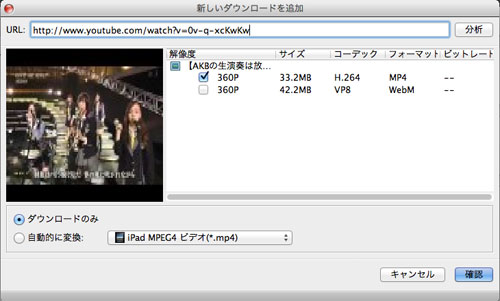
URLを追加
必要に満たす動画がない場合、一つの動画をダウンロードして、「自動的に変換」を選んでダウンロードされた動画を気に入る動画形式に変換できます。必要なことはお好みの出力形式を選択してください。このソフトはユーザーに様々なデフォルトプロフィールを提供し、iPhone 6、iPhone 6 plus、iPad 4、iPad mini、Samsung Galaxy Note 4、HTC、Sony、MOTOとほかの流行っているデバイスを含んでいます。MP4、MOV、MKV、FLV、AVI、WMVとほかの人気動画形式も含んでいます。
ステップ 3オンライン動画をダウンロード
出力動画を設定した後、「OK」ボタンをクリックして、それで、このaTube Catcher Macはダウンロードと変換を開始します。
ただ三つのステップでaTube Catcher Macがオンライン動画をダウンロードできます。Macを利用して、オンライン動画をダウンロードしたい場合、aTube Catcher for Macはベストな選択です。簡単に利用でき、100%安全です。
Mac 動画ダウンロードはプロなMac 動画ダウンロードソフトです。このソフトを使って、人気オンライン動画サイトから動画をダウンロードでき、ダウンロードされた動画を変換することもできます。
